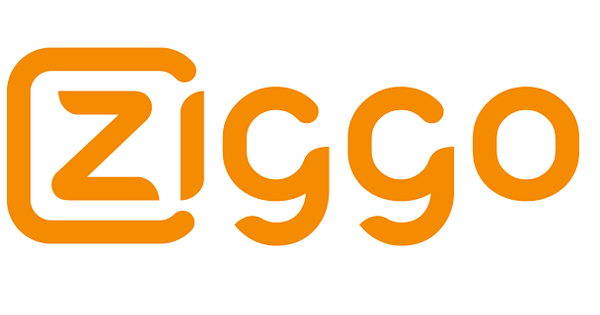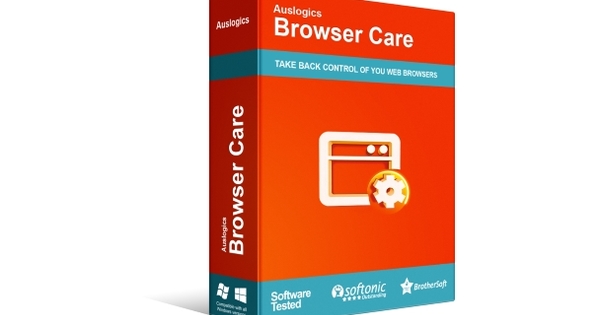Có một số phương pháp khóa thiết bị di động, mỗi phương pháp đều có ưu điểm và nhược điểm. Chúng tôi liệt kê sáu cách.
Điều quan trọng là phải khóa điện thoại thông minh của bạn vì đây là cách đầu tiên để giữ an toàn cho dữ liệu nếu kẻ trộm lấy đi thiết bị. Có nhiều phương pháp khác nhau và tất cả chúng không phải là không thể theo dõi chính xác, nhưng chúng đảm bảo rằng thiết bị vẫn bị khóa cho đến khi bạn có thể thực hiện xóa từ xa, chẳng hạn. Dưới đây là sáu cách khác nhau để khóa thiết bị di động của bạn.
1. Mã PIN hoặc mật khẩu
Phương pháp bảo mật cục bộ phổ biến và rõ ràng nhất là mã PIN hoặc mật khẩu. Thông thường đây là mã gồm bốn chữ số, trên một số nền tảng, có thể chọn mã dài hơn hoặc kết hợp cả chữ và số. Những người sử dụng mã truy cập dài hơn hoặc phức tạp ở đây rõ ràng có khả năng bảo mật tốt hơn một chút.
Điểm yếu chủ yếu nằm ở cách thức sử dụng quyền chọn của người tiêu dùng. Họ chọn một mã PIN dễ dàng, chẳng hạn như '1234' hoặc, chẳng hạn như ngày sinh. Điều đó càng dễ thì càng dễ đoán. Do đó, bảo mật được cung cấp bởi mật khẩu hoặc mã PIN cũng mạnh như độ bền của sự kết hợp mà người dùng chọn.

2. Nhận dạng khuôn mặt
Tính năng này xuất hiện lần đầu tiên trong Android 4.0 (Ice Cream Sandwich). Phương pháp mở khóa điện thoại thông minh hoặc máy tính bảng bằng khuôn mặt. Bạn đặt ảnh của mình trong ảnh cắt được chiếu trên màn hình bằng camera trước và khuôn mặt của bạn được lưu dưới dạng tham chiếu mật khẩu. Nếu tùy chọn không nhận ra khuôn mặt của bạn sau đó, chẳng hạn như khi trời tối, tùy chọn này sẽ chuyển sang mã PIN.
Tính năng này đã sớm bị bẻ khóa bởi các nhà nghiên cứu bảo mật bằng cách sử dụng một bức ảnh. Google đã trả lời bằng tuyên bố rằng tính năng này không đảm bảo mức độ bảo mật cao. Trong cài đặt khóa, bạn cũng sẽ thấy biểu mẫu nào cung cấp mức độ bảo mật nào. Google đã thêm một chức năng trong Android 4.1 mà bạn phải nháy mắt để ngăn chặn hành vi gian lận ảnh. Nhưng nó cũng không có khả năng chống thấm nước.

3. Máy quét vân tay
Máy quét dấu vân tay đã xuất hiện trên một trong hai mẫu iPhone gần đây nhất, phiên bản cao cấp 5S (đánh giá). Tùy chọn cho phép người dùng triển khai Touch ID mới. Thao tác này quét rộng rãi tất cả các đường và rãnh của ngón tay. Chủ sở hữu iPhone phải ấn ngón tay của họ vào máy quét thường xuyên hơn với nhiều góc độ để đưa ra hình ảnh hoàn chỉnh về toàn bộ dấu vân tay.
Ví dụ: có một tùy chọn sinh trắc học quan trọng trong một thiết bị tiêu dùng phổ biến, có thể làm cho sinh trắc học trở nên phổ biến hơn nếu chẳng hạn, các công ty sử dụng nó. Vẫn cần đặt mật khẩu, trong trường hợp mở khóa không thành công nhiều lần liên tiếp hoặc người dùng muốn thêm một lần quét mới.

4. Bảo vệ mẫu
Bảo mật hình mẫu trên Android là một giải pháp thay thế cho mật khẩu và mã PIN. Người dùng vuốt một mẫu qua một trường gồm chín chấm (ba x ba) để tạo một hình dễ nhớ làm mật khẩu. Ngoài ra, đây là một cách dễ dàng để mở khóa thiết bị, vì không cần phải nhập gì cả. Người dùng có thể chỉ cần vuốt ngón tay của họ trên màn hình. Tuy nhiên, dễ sử dụng rõ ràng không phải là mục tiêu khi chúng ta tìm kiếm bảo mật cho thiết bị di động.

5. Bảo mật Chữ ký
Tùy chọn này hơi hiếm hơn và đã được thêm vào một số thiết bị Samsung. Nó là một biến thể của kiểu bảo vệ, nhưng ở đó người dùng hoàn toàn tự do lựa chọn hình dạng. Samsung đã giới thiệu biến thể này với loạt phablet và máy tính bảng Note của mình. Người dùng có thể chỉ cần nhập chữ ký bằng ngón tay, không cần bút S-Pen đặc biệt.

6. Mật khẩu hình ảnh
Sau các tính năng dành riêng cho iOS và Android, giờ đây một tính năng chỉ có sẵn trên các thiết bị Windows. Mật khẩu hình ảnh là một cách tiếp cận độc đáo hơn để bảo vệ thiết bị cục bộ và khả dụng trên Windows 8.1 và Windows RT. Nó hơi giống kiểu bảo mật mà chúng ta biết từ Android, nhưng hình ảnh có thêm một chút cá nhân hóa.
Người dùng chọn hình ảnh của riêng họ từ thư viện ảnh và chỉ định các điểm hoặc chuyển động trên hình ảnh cụ thể đó. Nếu màn hình sau đó cần được mở khóa, hình ảnh sẽ hiển thị và người dùng biết nơi để vẽ. Các mẫu nhận dạng có thể là hình tròn, đường thẳng hoặc chạm.

Nguồn: